CentOS 连无线网,手把手教你搞定!
嘿,小伙伴们!👋 你是否曾在尝试给 Centos 系统连接无线网络时感到一头雾水?别担心,今天我就来给你详细讲解一下如何在 CentOS上轻松连接无线网络,无论你是新手小白还是有点基础的用户,这篇通俗易懂的指南都会让你豁然开朗。😎

什么是 CentOS?🤔
在开始之前,先简单介绍一下 CentOS,CentOS 是一个基于 Red Hat Enterprise Linux (RHEL) 的免费开源操作系统,它主要用于服务器环境,虽然它不像 Windows 那样对普通用户友好,但一旦你掌握了基本操作,就会发现它的高效和强大。💪
准备工作:你需要的东西🧰
1、一台安装了 CentOS 的电脑:可以是实体机或虚拟机。
2、无线网卡:确保你的设备有无线网卡,并且驱动已经安装好。
3、网络信息:知道你要连接的无线网络名称(SSID)和密码。
检查无线网卡📡
咱们得确认系统是否识别到了无线网卡,打开终端,输入以下命令:
- lspci | grep i network
如果看到了类似“Network controller”的字样,那就说明无线网卡被识别了。🎉 如果没有,可能需要安装相应的驱动。
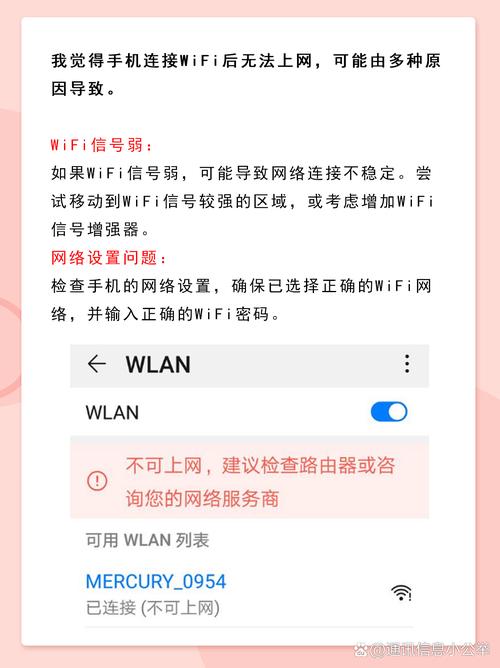
安装无线工具🔧
我们需要安装一些工具来帮助我们管理无线网络,常用的有wpa_supplicant 和iwconfig,在终端中输入以下命令来安装它们:
- sudo yum install wpa_supplicant iw
扫描可用网络📱
咱们来扫描一下周围的无线网络,使用下面的命令:
- sudo iwlist wlan0 scan | grep SSID
这里假设你的无线网卡接口是wlan0,如果不是,可以根据实际情况修改,你应该能看到一个列表,显示了所有可检测到的无线网络名称。👀
连接到无线网络🌐
找到你想连接的网络后,就可以尝试连接了,假设网络名称是 “MyWiFi”,密码是 “mypassword123”,我们可以使用以下步骤:
1、创建配置文件:在/etc/wpa_supplicant/wpa_supplicant.conf 文件中添加以下内容:
- network={
- ssid="MyWiFi"
- psk="mypassword123"
- }
2、启动服务:启动wpa_supplicant 服务:

- sudo systemctl start wpa_supplicant.service
3、获取 IP 地址:通过dhclient 获取 IP 地址:
- sudo dhclient wlan0
测试连接📶
你可以试试看是否能够上网了,打开浏览器,访问一个网页试试,如果一切顺利,你应该就能愉快地上网啦!😀
常见问题解答🔍
Q: 无法扫描到任何无线网络怎么办?
A: 确保你的无线网卡已经启用,并且没有物理开关被关闭,检查一下防火墙设置,有时候防火墙会阻止无线通信。
Q: 连接上了但无法上网?
A: 这可能是因为 DNS 问题或者路由器配置错误,可以尝试重启网络服务或者联系网络管理员解决。
Q: 提示密码错误?
A: 仔细检查你的密码是否正确,注意大小写敏感,如果不确定,可以尝试重新输入一遍。
小贴士💡
更新系统:保持系统更新到最新版本,以确保兼容性和安全性。
备份配置文件:在修改任何配置文件之前,最好先备份一下原文件,以防万一。
学习更多知识:对于更高级的用户,可以深入学习 Linux 下的网络配置和管理,比如使用nmcli 工具进行图形化界面的配置。
好啦,今天的分享就到这里啦!希望这篇指南能帮到你顺利在 CentOS 上连接无线网络,遇到问题不要慌,一步一步来,总能找到解决办法的,加油哦!🌟











